不止黑苹果!千元迷你主机安装PVE8.0打造多系统神器,附铭凡UM480XT使用攻略
这两年来,迷你主机凭借小巧的机身、极高的性价比和超强的可玩性,越来越受大家关注,而最近国内头部迷你主机厂商铭凡又上架了一款千元级的迷你主机UM480XT。这款小主机总共有两种配置可选,一种是准系统版,售价只要1099元,一种是16GB DDR4 3200+512GB版,售价1550元。
我用的这款是出厂就配了内存和固态的,不过如果追求更高的可玩性,512GB的存储容量稍微有点小,建议直接选择准系统的自己加大容量固态硬盘。
对于千元级的迷你主机来说,单测评性能的话就会少很多趣味性,所以这篇文章除了对铭凡UM480XT开箱测试外,还会分享一下如何在迷你主机安装PVE(Proxmox Virtual Environment ),PVE在资源的调度、虚拟机对硬件资源的利用率、稳定性以及统一管理等方面比一些常见的虚拟主机系统都要强,非常适合用来打造一台汇集Windows、MacOS乃至黑群晖的超强多系统迷你主机,成本只要一千出头,可玩性大大提升。
①铭凡UM480XT开箱
外包装直接跳过,来看看开箱配件。除了UM480XT机身外,还有挂装支架、备用橡胶垫、电源、硬盘拓展线,另外就是我非常喜欢的底座,其他品牌很少见到有配底座的,也算是铭凡的一大特色。

外观上,铭凡UM480XT几乎是全黑的,只有顶部有一块银色的小标签,造型上是凹槽斜线设计,视觉效果还挺强,虽然比较简单,但颜值还是蛮高的,我挺喜欢这种简约的外观。底部中间有两个螺丝孔是用来装支架的,把四个角的橡胶垫剥开就是底盖螺丝。

接口上,铭凡UM480XT的接口都分布在正面和背面,正面除了一个复位键和电源键,还有一个3.5mm音频接口、及2个type-C接口,其中一个是USB3.2,支持DP1.4,可实现4K@60Hz视频传输,另一个为USB3.2 Gen2,支持数据传输。
背面除了电源接口外还有一个RJ45 2.5G网口及USB3.2 Gen2、USB2.0、HDMI接口各2个。借助2个HDMI和1个type-C接口,可以让这台千元迷你主机实现三屏异显。

散热上,铭凡UM480XT的风口是双进双出设计,另外内部还有120散热片及2根粗导热铜管,并且支持液金散热,对于一款千元迷你主机来说,散热配置还是不错的。

拆开底盖之后可以看到,内存用的是英睿达的DDR4 3200,规格是8GBX2,,512GB固态硬盘使用的是海力士的颗粒,插槽只有一个。

在外观造型上,我觉得铭凡这款UM480XT还是挺有质感的,虽然只是一款千元级的小主机,但做得挺用心,丝毫没有廉价感,各种接口非常丰富,可用性挺强,另外随包装搭配的底座也很实用。
②铭凡UM480XT性能测试
鉴于这篇文章的重点还是在玩机攻略上,所以性能方面做一些比较主流的检测,以免占用太多篇幅。配置上,铭凡UM480XT搭载的CPU型号是AMD R7 4800H,主频为2.9GHz,动态加速频率可达4.2GHz,采用的是八核16线程,支持的内存频率最高为DDR4 3200MHz。
虽然鲁大师被戏称为娱乐大师,但跑分结果对于机器所在梯队的判断还是比较准确的,所以首先来看下鲁大师的跑分,综合性能结果为774907分,其中CPU得分为44.2万,显卡得分为6.5万,内存得分为11万,硬盘得分为15.6万,单从跑分情况来看,确实不是很高,但一想到这是一台千元迷你主机,“真香”感立马就来了。

继续来看下硬盘的情况,使用CrystalDiskMark测速,读取速率为2468.11MB/s,写入速率为1960.37MB/s,虽然跟那些读写速度7000+的固态硬盘比差距挺大,但这个速度也不会影响使用体验。

使用AIDA64烤机,室温27℃单烤10分钟,CPU的温度为85℃,主板温度为63℃,硬盘温度为54℃,CPU频率保持在3.6GHz左右。
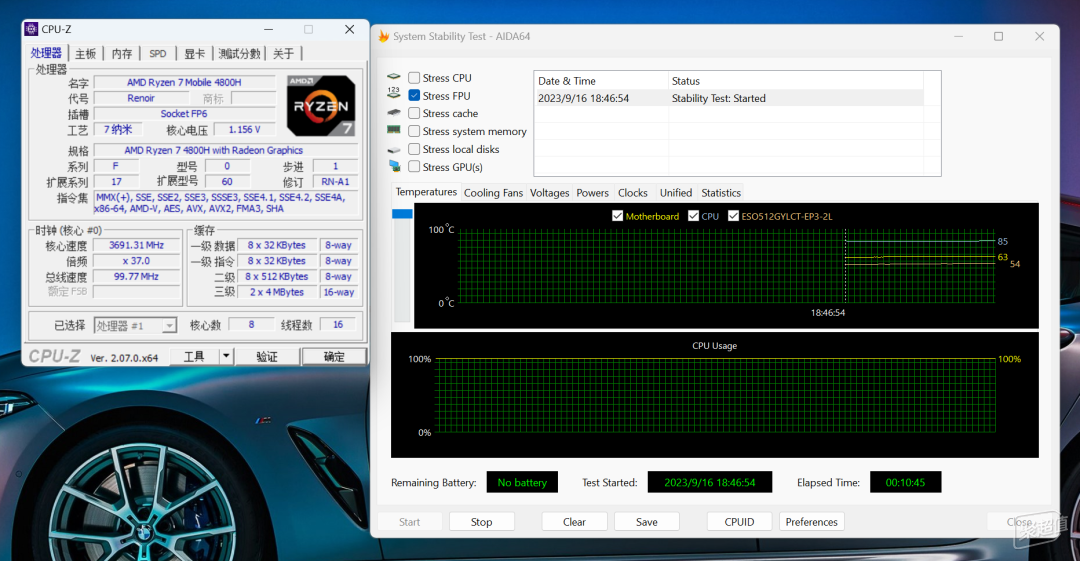
双烤12分钟,CPU频率在3.2GHz左右,温度在80-85℃之间,主板和硬盘的温度依旧是63℃和54℃。
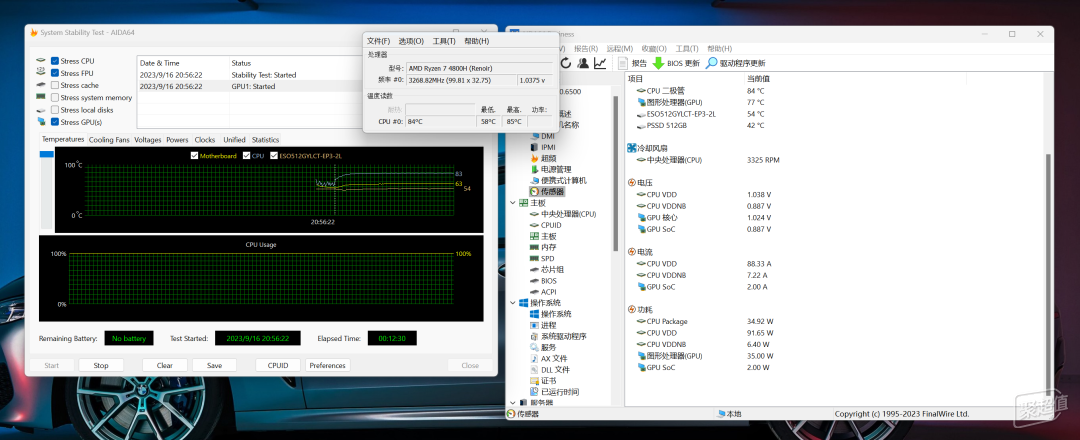
双烤30分钟之后可以看到,CPU的频率基本稳定在3.2GHz了,温度在85℃以内,主板和硬盘的温度也很稳定,此时功耗接近35W。

继续用FurMark测试,运行11分钟后,CPU温度为71℃,GPU温度为66℃,硬盘温度为53℃。
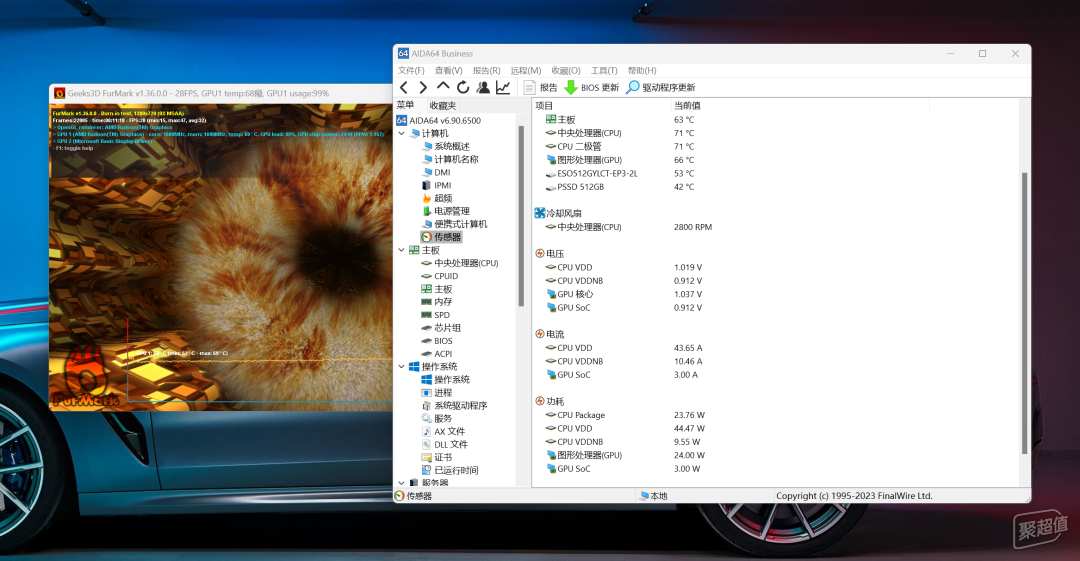
经过前面的一番测试可以看到,铭凡UM480XT在稳定性方面还是挺靠谱的,尤其是高负荷运行下硬盘和主板的温度都控制得非常好,说明内部散热结构不错。
③铭凡UM480XT安装PVE打造超强千元虚拟主机
对于经验丰富的老玩家来说,应该用过很多虚拟主机系统,不过我这次在UM480XT上安装的是PVE 8.0 开源系统,基于Debian和 KVM 技术开发,可以在一台电脑或者服务器上运行Windows、Linux、MacOS、OpenWRT等多种操作系统,很适合用来打造一台AIO万能小主机。
▶下载PVE8.0系统镜像
PVE8.0系统镜像可以直接在官网下载,资源包只有1.11GB,不是特别大,不过直接点击Download的话会唤醒浏览器自带的下载功能,速度不是很快,可以直接把链接复制到迅雷下载。

在系统镜像下载的过程中,可以先做一下准备工作即制作一个启动盘。
▶使用Ventoy制作启动盘
平时给电脑装Windows系统,很多人都会使用一些PE工具,不过这类工具容易夹带私货,导致安装的系统不够纯净,而且很多时候不同的系统镜像需要重新格式化U盘才能成功,非常不好用,所以这里使用的是Ventoy。
使用Ventoy制作启动盘只需要首次格式化,之后把系统镜像拷贝到对应的U盘即可。首先需要到官网下载一个安装包。
下载之后解压,找到ventoy2disk.exe双击打开,因为是绿色版,所以不需要安装。
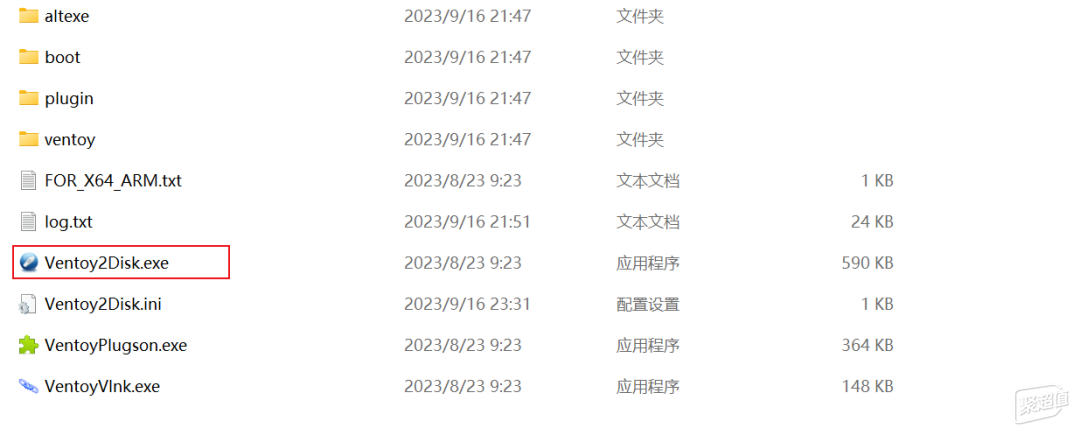
打开之后选择把配置选择的语言设置为中文,选择自己想要制作启动盘的U盘继续点击安装,这里一定要看清楚不要选错了,安装成功之后会有提示。

继续把下载好的PVE镜像复制到制作好的启动U盘中,把启动盘插入铭凡UM480的接口,开机按F7进入引导界面。
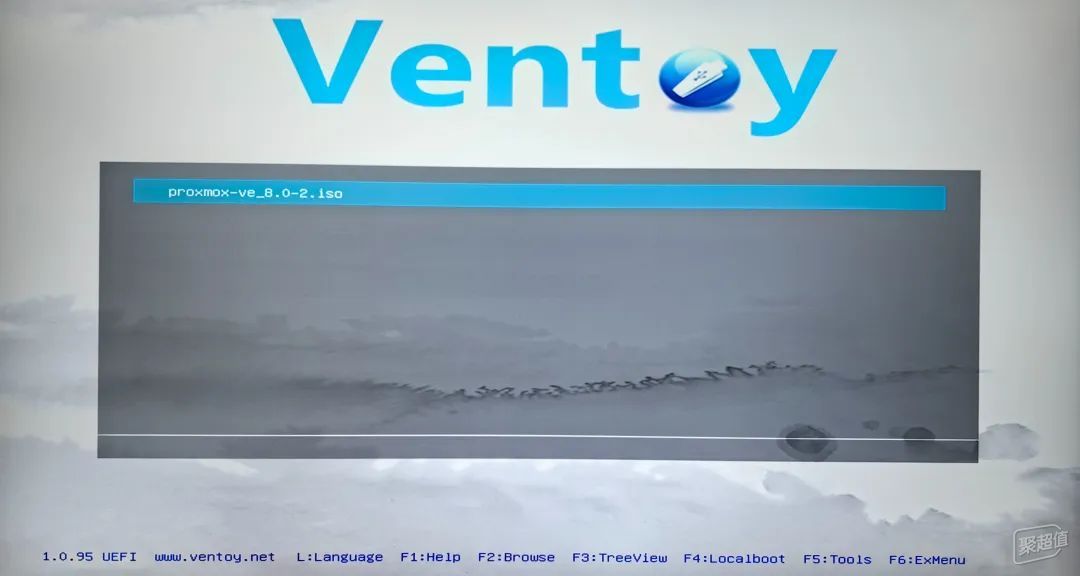
因为这个新做的启动盘只复制了一个PVE镜像,所以引导页面的列表也只有一项,如果有其他镜像系统,会依次显示,按上下键定位,然后回车键开始安装。
▶安装PVE系统
按回车键启动PVE镜像文件,可以看到“graphical”和“Console”两个安装选项,直接定位graphical图形化安装然后按回车键继续。
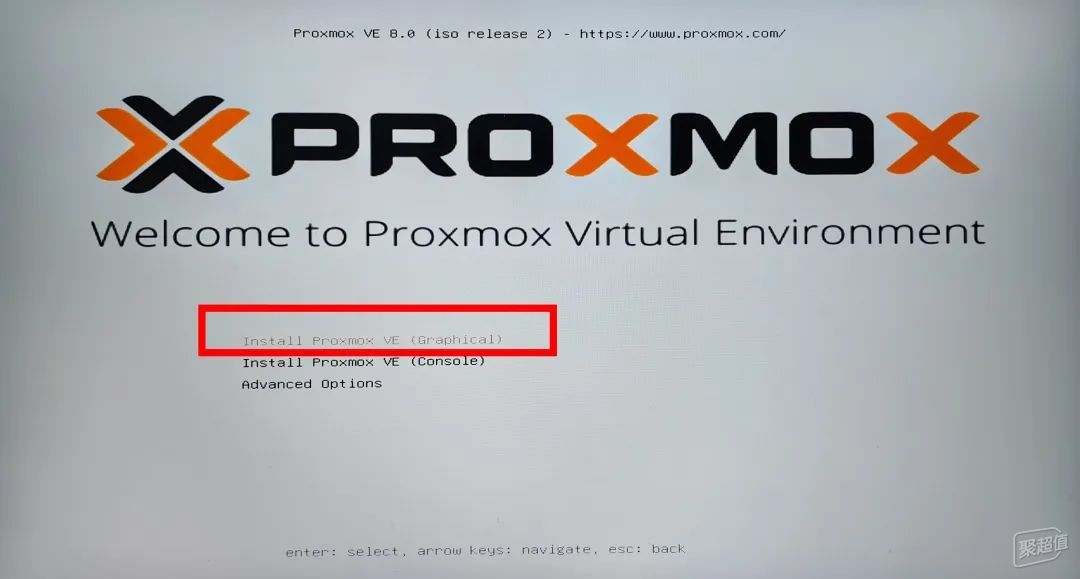
接下来是一些基础的设置,国家选择中国,时区选择上海,语言默认英语。
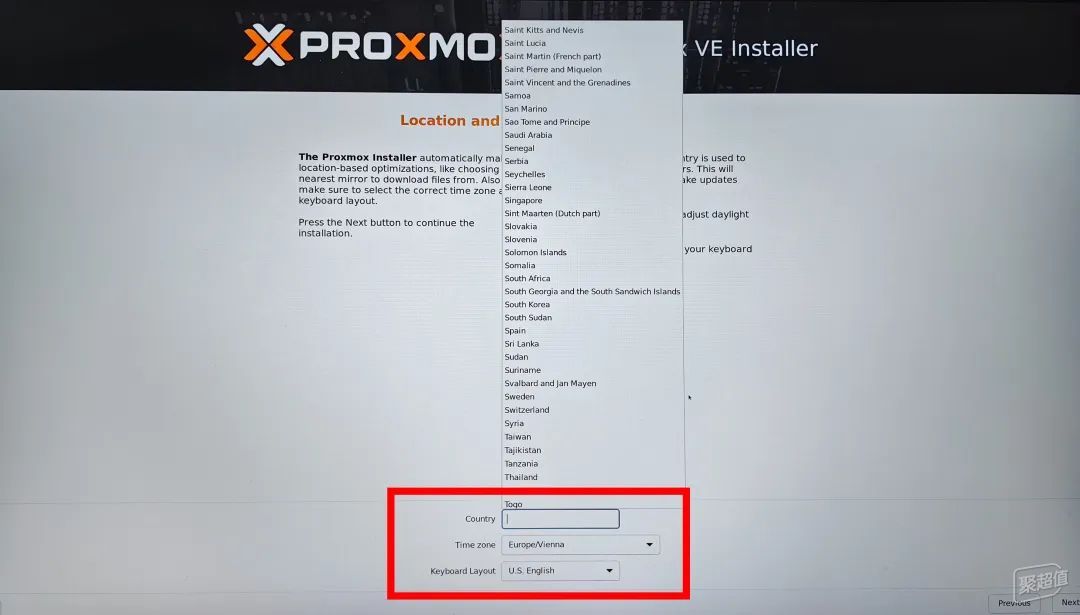
继续下一步,设置域名、IP、DNS等,域名可以根据自己的情况输入,IP、DNS等把铭凡UM480XT连接网线就要可以直接识别。
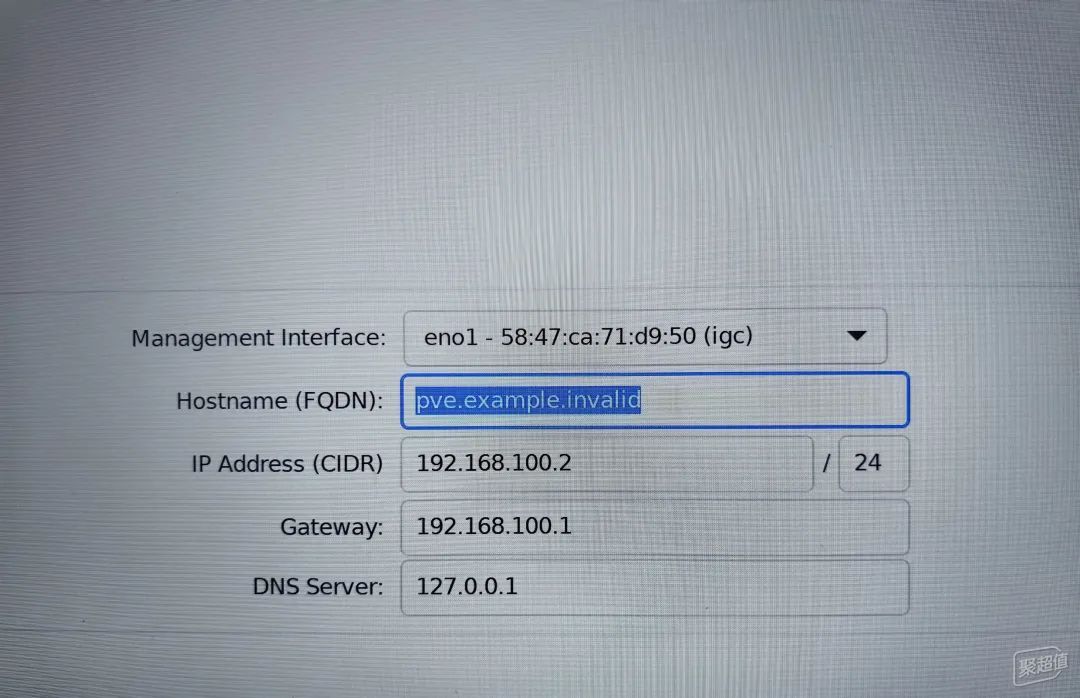
然后再设置账户密码和邮箱,邮箱需要真实的邮箱地址。

密码邮箱设置好进入下一步会出现信息概要,确认一下是不是,另外记住自己的IP地址,之后登录需要用到,然后点击完成,重启铭凡UM480XT。

重启之后黑色屏幕左上角会出现一段代码及登录的IP地址,端口为8006。在另一台电脑的浏览器输入IP地址加端口,即可进入登录界面,账号为root,密码是安装系统时候设置的密码,为了方便后续操作,可以把语言设置为中文。

如果IP、密码和网络没问题的话,就可以进入后台管理界面了。

继续展开左侧pve菜单,点击local(pve),在二级菜单里点击ISO镜像,可以看到有一个上传选项,点击之后就可以把下载的ISO镜像上传到后台进行安装。
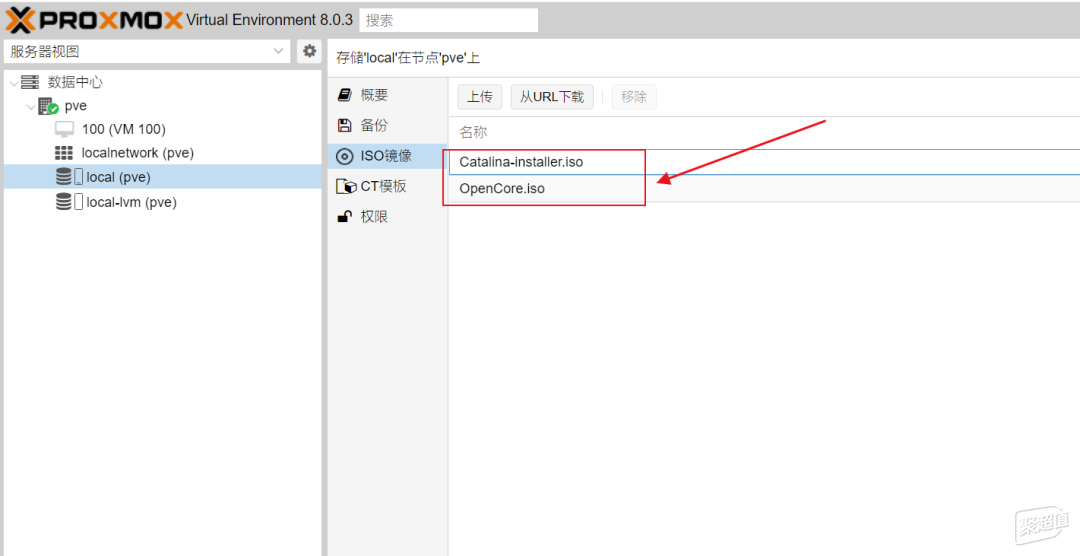
镜像上传成功之后,选择右上角的创建虚拟主机,选择需要创建的镜像文件,根据界面操作就可以添加一个虚拟主机了,各种系统都支持。



 wx52331736
wx52331736 
















网友评论
写评论